Как да изтеглите видеоклипове в Instagram на Android
Автор:
Randy Alexander
Дата На Създаване:
2 Април 2021
Дата На Актуализиране:
16 Може 2024

Съдържание
В тази статия: Използване на Video DownloaderUse SaveFromWeb
За да го гледате по-късно или да го покажете на приятел, можете да изтеглите Instagram видео на вашия Android. Можете да използвате безплатно приложение за Google Play Store, за да изтегляте видеоклипове от обществени акаунти. Въпреки това няма начин да направите това за частен акаунт в Instagram, дори ако вие и въпросният акаунт сте абонати един за друг.
етапи
Метод 1 Използване на Video Downloader
- Инсталирайте Video Downloader за приложението Instagram. Video Downloader ви позволява да изтегляте незащитени Instagram видеоклипове като публикации. За да инсталирате:
- отворете приложението Play Store

; - натиснете лентата за търсене;
- тип изтегляне на видео за инстаграм ;
- преса Video Downloader - за Instagram Repost App в падащото меню, което се показва;
- изберете ИНСТАЛИРАНЕ след това ACCEPT когато ще бъдете поканени.
- отворете приложението Play Store
-

Отворете Instagram. Докоснете иконата на приложението Instagram, която изглежда като многоцветна камера. Ако сте влезли в системата, приложението ще се отвори във вашата емисия за новини.- Ако не сте влезли в системата, първо въведете своя адрес (или вашето потребителско име или телефонен номер), последван от паролата си.
-

Отидете на видеоклипа, който искате да изтеглите. Превъртете (или търсете) видеоклипа, който искате да изтеглите на вашия Android.- Видеоклипът трябва да е публичен (не трябва да идва от частен акаунт) и да бъде публикация, а не история.
-

преса ⋮. Този бутон е в горната дясна част на видеоклипа и отваря падащо меню. -
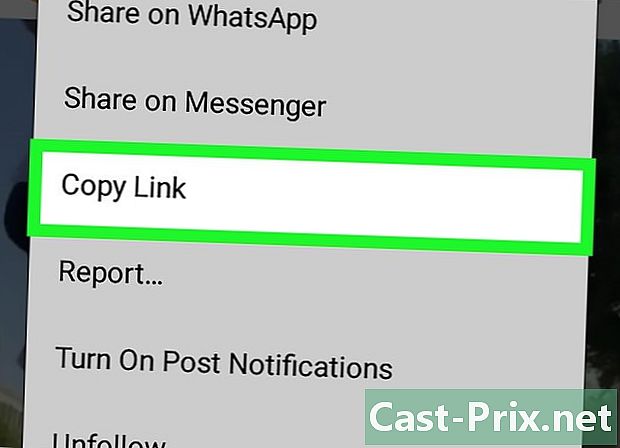
Изберете Копиране на връзката. Тази опция е в падащото меню. Връзката ще бъде копирана в клипборда на вашия Android.- Ако не виждате опцията Копиране на връзката, изберете Споделяне на връзка след това натиснете Копиране в клипборда, Ако менюто няма нито една от тези опции, това означава, че не можете да изтеглите видеоклипа.
-

отворено Video Downloader за Instagram. Докоснете иконата на приложението Video Downloader for Instagram, която изглежда като бяла стрелка, насочена надолу към многоцветен фон. -

преса УПЪЛНОМОЩАВАМ когато ще бъдете поканени. Това ще позволи на Video Downloader да запише видеоклиповете на вашия Android. -

Поставете връзката, ако е необходимо. В повечето случаи приложението Video Downloader за Instagram ще открие копираната връзка и веднага ще покаже преглед на видеоклипа в горната част на екрана. Ако това не е така, натиснете PASTE в горната част на екрана. -

Докоснете иконата за споделяне
. Това е розова и бяла икона с форма на триъгълник с 3 точки на всеки край. Той е отдясно на екрана. -

избирам Изтеглете изображение. Тази опция е в менюто за споделяне и ви позволява да изтеглите видеоклипа на вашия Android.- Възможно е в този момент да се отвори реклама. Ако е така, натиснете X в единия ъгъл на екрана, преди да преминете към следващата стъпка.
-

Потърсете видеоклипа на вашия Android. След като видеоклипът се качи на вашия Android, можете да го намерите по различни начини.- С приложението Снимки : натиснете иконата на приложението Снимки, отидете на раздела албуми след това изберете албума Downloads, Тук ще намерите вашето видео. Ако използвате отделно приложение за снимки (например приложението Samsung Gallery), ще намерите видеото в приложението Видео.
- С файловия мениджър : Отворете вашия файлов мениджър (например ES File Explorer), изберете мястото за съхранение по подразбиране за вашия Android (например SD карта) отворете папката изтегляне след това потърсете изтеглената икона на видео.
Метод 2 Използване на SaveFromWeb
-

Отворете Instagram. За да отворите приложението Instagram, докоснете иконата на многоцветна камера. Ако сте влезли в профила си, това ще отвори вашата емисия за новини.- Ако не сте влезли, въведете своя адрес (или вашето потребителско име или телефонен номер), когато бъдете подканени.
-

Отидете на видеоклипа, който искате да изтеглите. Превъртете (или търсете) до видеоклипа, който искате да изтеглите на вашия Android.- За което изтегляне, видеоклипът трябва да е публичен (не трябва да идва от частен акаунт) и трябва да е публикация, а не история.
-
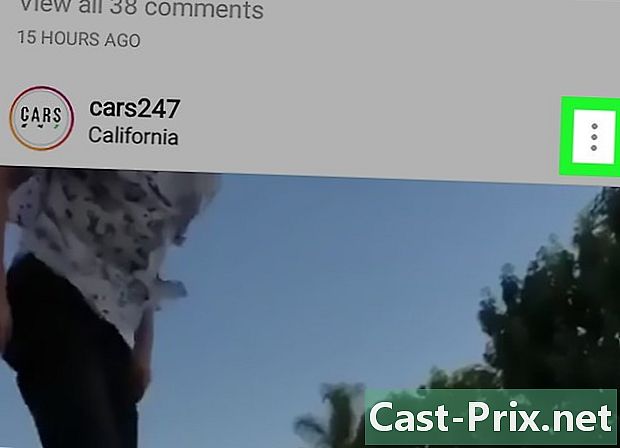
преса ⋮. Тази икона е в горната дясна част на видеоклипа. Докоснете, за да отворите падащо меню. -

Изберете Копиране на връзката. Тази опция е в падащото меню и ви позволява да копирате връзката в клипборда на вашия Android.- Ако не виждате опцията Копиране на връзката в падащото меню няма да можете да изтеглите видеоклипа.
-

отворено
Google Chrome. Натиснете бутона за начало на вашия Android, за да сведете до минимум прозореца на Instagram. След това натиснете иконата на Chrome във формата на червена, жълта, зелена и синя топка. -

Докоснете адресната лента. Адресната лента е в горната част на страницата на Chrome и ви позволява да изберете електронната вътре. -

Отидете на сайта SaveFromWeb. тип savefromweb.com след това натиснете влизане или търсене. -

Докоснете полето Поставете Instagram Video. Клавиатурата на вашия Android ще се отвори. -

Натиснете и задръжте полето e. След няколко секунди лентата с менюто на conuel трябва да се отвори. -

Изберете PASTE. Тази опция се намира в лентата с менюта и ви позволява да поставите връзката Instagram в полето e. -

преса Изтегляне. опцията Изтегляне е отдясно на полето e. Докоснете, за да отворите видеоклипа в прозорец за визуализация. -

Изтеглете видеоклипа. преса ⋮ в долната дясна част на прозореца за визуализация, който се показва и изберете Изтегляне в падащото меню. Chrome ще изтегли копие на видеоклипа в папката Downloads на вашия Android. -

Потърсете видеоклипа на вашия Android. След като видеоклипът се изтегли на вашия Android, можете да го намерите по различни начини.- С приложението Снимки : натиснете иконата на приложението снимки, отиди на longlet албуми след това изберете Downloads който съдържа видеоклипа, който току-що изтеглихте. Ако използвате отделно приложение за снимки (например приложението Samsung Gallery), ще намерите видеото в приложението Видео.
- С файловия мениджър : Отворете вашия файлов мениджър (например ES File Explorer), изберете мястото за съхранение по подразбиране за вашия Android (например SD карта), отидете в папката Downloads след това потърсете току-що изтегления видеоклип.
- С панела за известия : Прекарайте пръст надолу в горната част на екрана и натиснете известието Изтеглянето завърши.

- Не можете да изтегляте Instagram реклами като видеоклипове.
- Изтеглянето на видеоклипове в Instagram противоречи на условията за ползване на платформата и разпространението на видеоклиповете на други потребители под ваше собствено име представлява нарушение на авторските права.
- Не можете да изтегляте частни видеоклипове в Instagram.

